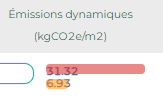Tester des composants alternatifs pour diminuer l'impact carbone de son étude
Lors de la réalisation d'une étude, on peut être amené à optimiser les matériaux utilisés dans l'étude, afin de réduire l'empreinte carbone du bâtiment, ou simplement tester des alternatives pour le projet, dans une démarche d'éco-conception.
Emersus permet de faire cette optimisation pendant l'étude, ainsi d'en comparer les impacts.
1. Comment accéder au moteur d'optimisation
Pour accéder au moteur d'optimisation, 2 voies sont possibles :
- le bouton "Moteur d'optimisation", présent parmi les options complémentaires en haut en gauche du tableau des composants, dans Réalisation.

- le bouton "Optimiser", présent dans les Résultats, dans l'onglet Vision par Composants, en bas à droite.

2. Fonctionnement du moteur d'optimisation
Ce moteur offre plusieurs possibilités d'optimisation. Dans un premier temps, le choix peut se porter sur le type de fiche à optimiser puis sur le type de fiche ciblée (parmi Défaut, Collective, Individuelle). Le choix du type de fiche (à optimiser, ou "cible") conditionne les fiches produit proposées à l'optimisation ainsi que les fiches suggérées comme alternatives par le moteur d'optimisation. Dans un deuxième temps, il est possible de créer une variante, c'est-à-dire une "étude sœur" sur laquelle réaliser les optimisations pour pouvoir les comparer avec l'étude de base.

Les fiches suggérées sont des alternatives à la fiche produit utilisée pour la ligne. Il est donc plus pertinent d'avoir vérifié dans un premier temps les proposition de fiches produits dans le panneau de réalisation avant d'utiliser le moteur d'optimisation.
3. Optimiser le choix de mes composants
Une nouvelle colonne fait son apparition, la colonne Fiche Suggérée. En cliquant sur la ligne correspondante dans cette colonne, on peut choisir une fiche alternative de la même manière que dans le panneau Réalisation. On peut ainsi naviguer dans l'arborescence, jeter un œil sur les caractéristiques du produit (à gauche) en passant la souris sur le nom d'une fiche. Il est aussi possible d'effectuer une recherche par mots clés pour voir les fiches proposées, ou bien à partir d'un identifiant d'une fiche INIES.

Lors de la sélection d'une fiche alternative, celle ci est automatiquement remplacée dans la panneau Réalisation, sans sauvegarde à faire de la part de l'utilisateur. De plus, pour enlever une fiche alternative sélectionnée, il suffit de cliquer sur la petite croix noire qui apparait à droite de la case lors du passage de la souris.
Dans la colonne de droite, on retrouve une comparaison des émissions dynamiques entre la fiche produit et la fiche alternative, dont les émissions sont visibles en orange.